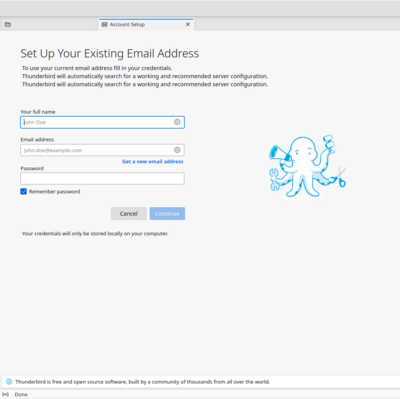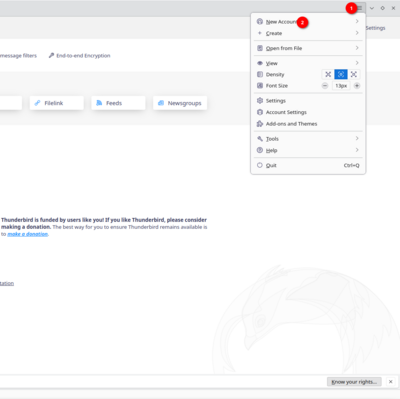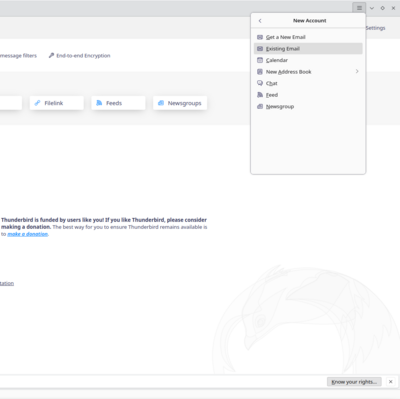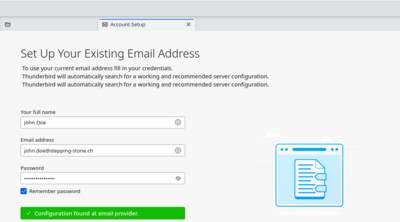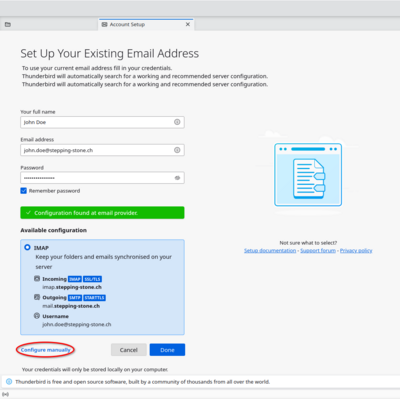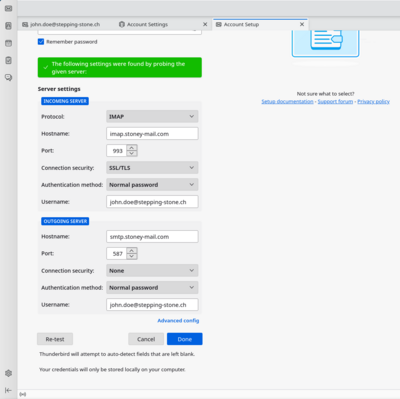-
Login
-
Sprache
- Deutsch
- English
Voraussetzungen
- Computer mit Internetzugang, Webbrowser und Groupware-Account
- Thunderbird Mail-Client
Die genauen Einstellungen finden Sie im Webmail Ihres E-Mail Accounts.
Melden Sie sich online an und klicken Sie in der Menüleiste auf "Einstellungen". Klicken Sie Im Menü links auf "Accounts" und wählen Sie "E-Mail bearbeiten". Hier finden Sie die Einstellungen für eingehende und ausgehende Mails. Sie benötigen diese Informationen beim Ausführen der folgenden Schritte.
Beginnen Sie mit Schritt 1.
Schritt 2
Unter "Posteingangs-Server" wählen Sie zuerst "IMAP" aus und geben Sie dann "imap.stoney-mail.com" als Server Hostnamen an. Der Port soll "993" lauten
Geben Sie unter "Postausgangs-Server" den Server Hostnamen "smtp.stoney-mail.com" an. Der Port soll "587" lauten
Verifizieren Sie, dass als "Authentifizierung" jeweils "Passwort, normal" ausgewählt ist.
Tragen Sie als Benutzernamen in beide Felder ihre vollständige E-Mail Adresse ein.
Klicken Sie jetzt auf "Erneut testen" und warten Sie die Antwort des Servers ab.
Klicken Sie nun auf "Fertig" um Ihren E-Mail Account zu erstellen.
Schritt 3
Ihr Thunderbird Client ist nun eingerichtet. Schicken Sie sich selber eine Test E-Mail. So sehen Sie, ob Ihr Konto richtig funktioniert.
Wir wünschen viel Spass bei der Benutzung unseres E-Mail Dienstes.